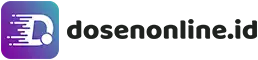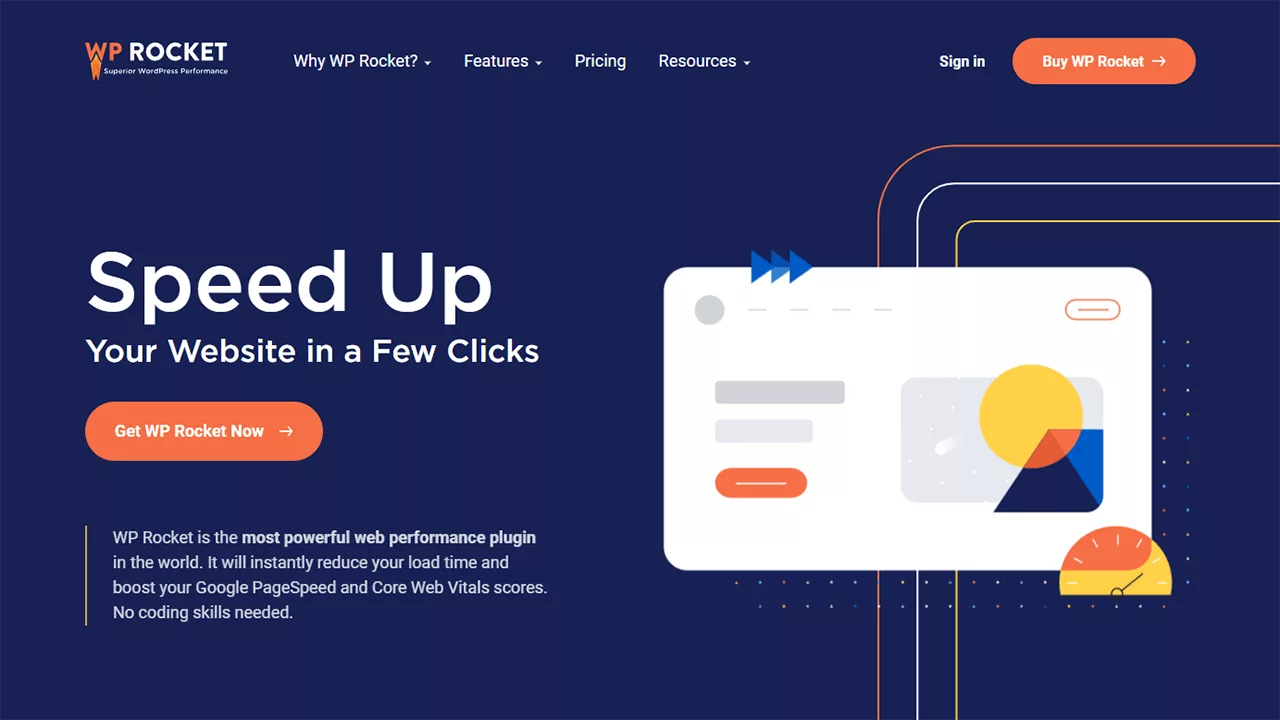Jika Anda memiliki situs WordPress, maka Anda wajib menginstall plugin cache, karena ini merupakan salah satu cara mempercepat loading website. Plugin caching akan menambah kecepatan proses pemuatan situs WordPress Anda hingga 75% dengan menggunakan WP Rocket.
Dapat memuat halaman WordPress dengan cepat akan membuat situs tersebut lebih disukai oleh pengunjungnya. Selain itu, peringkat situs juga akan naik secara signifikan pada mesin pencari Google. Berikut ini review wp rocket yang bisa Anda simak untuk mempertimbangkan sebelum membelinya.
Apa Itu WP Rocket?
WP Rocket merupakan salah satu plugin caching premium untuk situs WordPress. Plugin caching tersebut berfungsi untuk mempercepat proses pemuatan situs WordPress. Tentunya, Google akan lebih menyukai situs serta halaman web yang dapat dimuat dengan lebih cepat.
Banyak dari situs-situs besar dan terkenal juga menggunakan teknik plugin caching untuk meningkatkan performa website mereka. Karena itu, situs besar seperti Facebook bahkan YouTube bisa diakses oleh penggunanya dengan cepat.
Plugin caching wp rocket ini merupakan plugin premium atau berbayar. Plugin caching ini tidak menyediakan paket uji coba gratis bahkan untuk pemakaian pertama sekalipun. Karena itu, untuk menikmati fitur-fitur dalam plugin caching ini, Anda perlu membayar terlebih dahulu.
Sebenarnya, masih banyak tipe plugin yang lain selain plugin caching ini. Bahkan beberapa di antaranya bisa Anda gunakan tanpa harus mengeluarkan biaya lagi seperti plugin litespeed cache.
Namun, meski banyak plugin caching lain yang tersedia secara gratis, tapi tentunya plugin caching yang satu ini jauh lebih unggul dari plugin lainnya. Keunggulan-keunggulan tersebut tentunya akan menguntungkan Anda sebagai penggunanya.
Plugin caching premium tentunya akan membuat situs WordPress Anda lebih optimal dan SEO friendly. Hal tersebut akan terlihat pada kecepatannya saat memuat serta peringkatnya dalam hasil pencarian Google.
Hasil Optimasi WP Rocket
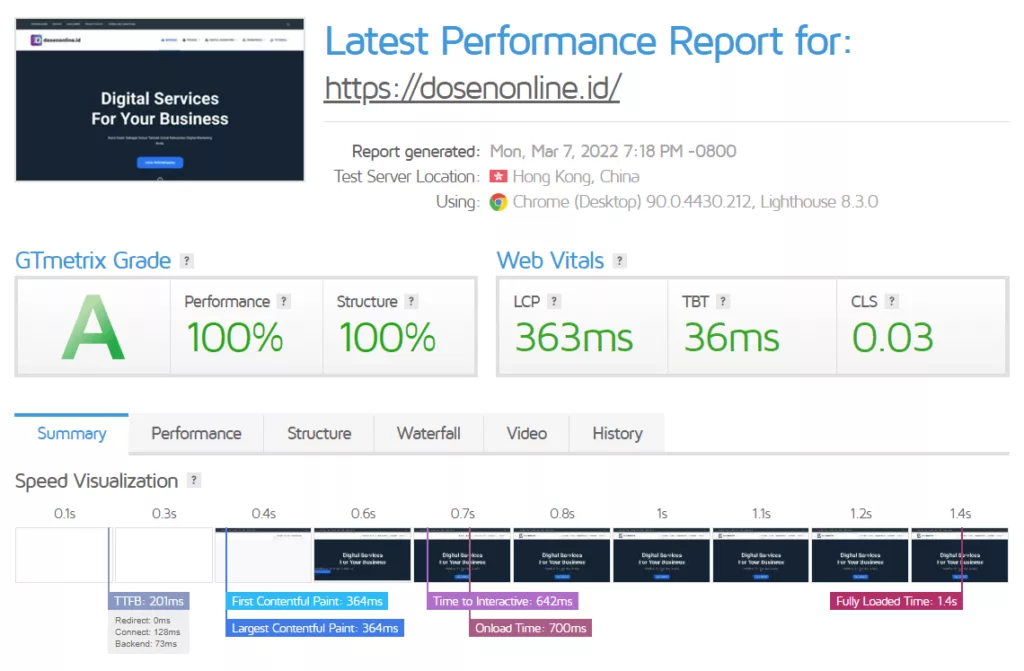
Disini blog saya sudah lama menggunakan WP Rocket dan tidak pernah pindah ke plugin cache lain lagi karena performa sudah benar-benar stabil dan speed website terbukti lebih kencang.
Untuk hosting saya menggunakan vps upcloud dengan lokasi server di singapore. Anda juga bisa menggunakan template blog wordpress yang ringan supaya hasilnya lebih optimal.
Review Fitur WP Rocket
Keunggulan WP Rocket ini yaitu berada pada fitur-fiturnya. Banyak sekali fitur-fitur unggulan yang dimiliki oleh plugin caching ini tapi tidak dimiliki oleh plugin lain. Dari keunggulan tersebut, Anda dapat membandingkan plugin caching premium dengan yang tidak.
Meski memiliki fitur unggulan yang canggih, plugin caching ini cukup sederhana dan mudah digunakan. Plugin caching untuk situs WordPress ini bahkan ramah untuk para pemula karena sistem pengaturannya yang tidak rumit.
Pastinya hal tersebut akan menguntungkan Anda karena dapat dengan mudah mengaktifkan atau menonaktifkan berbagai fitur pada plugin tersebut. Anda yang terbilang baru dalam hal tersebut juga akan dapat menggunakan plugin ini tanpa pengetahuan teknis.
Selain ramah bagi penggunanya, plugin caching ini memiliki beberapa fitur unggulan yang berbeda dari plugin caching lainnya. Ini dia beberapa fitur yang akan memudahkan Anda saat menggunakan plugin caching ini.
Fitur Lazy Load Media
Fitur lazy load media biasanya tidak tersedia dalam plugin caching, sehingga untuk dapat menggunakannya, Anda perlu menginstall secara terpisah. Namun, plugin caching yang satu ini telah dilengkapi dengan fitur tersebut sehingga akan lebih memudahkan Anda.
Lazy load media sendiri merupakan fitur yang berguna untuk memunculkan media baik gambar ataupun video hanya ketika Anda sebagai pengguna ingin melihatnya saja.
Membersihkan Database
Database serta resources yang menumpuk dalam WordPress akan membuat proses pemuatan situs Anda lama dan sulit. Data-data tersebut akan menambah beban situs sehingga memperlambat proses pemuatan.
Karena itu, plugin caching ini telah menyediakan fitur yang dapat Anda gunakan untuk membersihkan database serta jumlah resources secara otomatis. Fitur tersebut akan menghapus data-data yang tidak lagi Anda butuhkan.
CloudFlare
Situs WordPress Anda akan bekerja lebih cepat karena plugin caching ini sudah terintegrasi dengan CloudFlare. Hal tersebut akan pastinya menguntungkan Anda yang menggunakan layanan CDN Server.
Selain mempercepat kerja dan pemuatan situs web, fitur ini juga akan membuat situs Anda lebih terjaga keamanannya terutama dari serangan DDoS.
Kompresi GZIP
Review wp rocket selanjutnya pada fitur kompresi gzip. Fitur ini sangat canggih, plugin caching ini juga dilengkapi dengan fitur yang akan membantu Anda mengkompres GZIP. Fitur ini akan membuat ukuran file-file dalam situs WordPress Anda menjadi lebih kecil dari sebelumnya.
Hal tersebut akan mengurangi pemakaian bandwidth dalam situs web Anda. Bukan itu saja, memperkecil ukuran file juga akan membuat proses pemuatan situs lebih cepat dan mudah.
Selain empat fitur unggulan di atas, plugin ini juga memiliki fitur-fitur lainnya yang beberapa di antaranya tidak dimiliki oleh plugin caching lain. ini dia beberapa fitur yang akan Anda dapatkan jika menggunakan plugin caching ini.
- Quick Setup
- Page Caching
- Cache Preloading
- Browser Caching
- Google Fonts Optimization
- Minification/Concatenation
- Defer JS Loading
- CDN
- DNS Prefetching
- Mobile Detection
- Multisite Compatibility
- Ecommerce Friendly
- Multilingual Compatibility
- Connected Users
- Import/Export
- Developer Friendly
- White Label
Harga
Plugin cache ini tidak menyediakan mode gratis bahkan dalam masa percobaan sekalipun. Untuk dapat menggunakannya, Anda perlu melakukan pembelian pada situs resmi plugin caching ini. Ada beberapa penawaran paket harga yang bisa Anda pilih sesuai dengan kebutuhan.
Lakukan pembayaran setelah Anda mengisi informasi pada billing yang telah mereka sediakan. Anda bisa melakukan pembayaran dengan menggunakan PayPal ataupun kartu kredit. Berikut daftar harga yang berbeda tiap paketnya.
- Single, untuk pemakaian 1 tahun dan 1 situs web seharga $49.
- Plus, untuk pemakaian 1 tahun dan 3 situs web seharga $99.
- Infinite, untuk pemakaian 1 tahun dan unlimited situs web seharga $249.
Hati-hati dengan plugin wp rocket nulled yang dibagikan gratis di website / blog yang ada di search engine, karena itu adalah bajakan dan resiko tinggi, karena biasanya ada virus yang tertanam pada plugin tersebut.
Warning !!!
Cara Penggunaan WP Rocket
Beli, Unduh dan Install
Untuk dapat menggunakan plugin caching ini, Anda harus membelinya terlebih dahulu karena tidak tersedia mode gratis. Untuk membeli plugin tersebut, Anda bisa langsung mengunjungi situs resmi mereka di http://wp-rocket.me.
Setelah berhasil melakukan pembayaran, verifikasi akun Anda melalui email lalu log in. Masukkan nama pengguna serta kata sandi lalu unduh plugin yang sudah Anda beli. Plugin yang telah Anda unduh akan tersimpan dalam komputer.
Jika Anda ingin lebih hemat lagi bisa menggunakan jasa install wp rocket di Ardev dengan harga yang sangat murah dan sudah terpercaya. Klik tombol dibawah ini untuk mendapatkan promonya.
Setelah terunduh, install plugin caching tersebut ke situs WordPress milik Anda. Setelah itu, ubah pengaturannya pada menu pengaturan/setting WordPress Anda. Setelah terlihat menu pengaturan, klik opsi WP Rocket.
Tampilan Dashboard
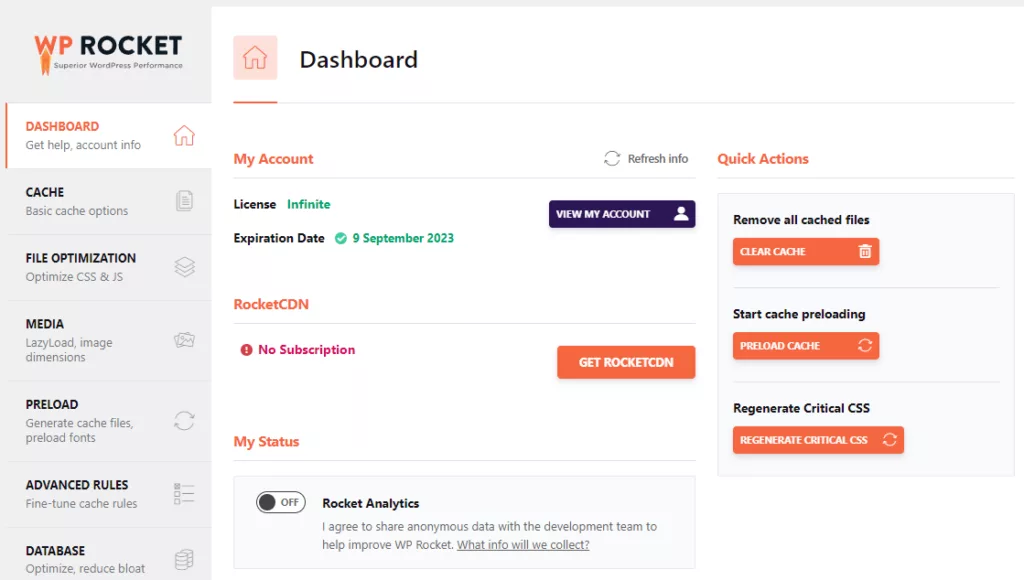
Setelah Anda berhasil masuk ke dalam pengaturan, Anda akan tampilan dashboard plugin caching tersebut. Pada tampilan tersebut, Anda dapat melihat jenis lisensi plugin Anda serta tanggal kadaluarsanya.
Selain itu, Anda bisa melihat bagian “My Status” pada dashboard tersebut. Pada bagian tersebut, pilih Rocket Tester. Rocket Tester sendiri merupakan program pengujian pada Beta.
Namun, Anda juga bisa pilih bagian Rocket Analytics agar dapat membagikan data Anda secara anonim kepada tim developer mereka. Dengan begitu, tim mereka dapat menganalisis kinerja plugin caching milik Anda serta dapat meningkatkan kemampuannya.
Pada dashboard juga tersedia fitur Quick Action yang terdiri dari tiga pilihan. Ketiga pilihan dalam menu tersebut memiliki fungsi berbeda, di antaranya:
- Remove all clear cache: Anda bisa menggunakan pilihan tersebut setelah selesai melakukan konfigurasi pada pengaturan plugin caching Anda.
- Start cache preloading: Fitur ini terlihat pada halaman utama situs web Anda, termasuk dengan internal link.
- Purge OPcache content: Pilihan ini bisa Anda gunakan untuk menghapus Opcache agar tidak terjadi masalah saat mengupdate plugin.
Selain itu, jika Anda mengalami kendala atau kesulitan, Anda bisa memilih opsi Ask Support pada bagian FAQ (Frequently Asked Question). Dengan begitu, tim support plugin akan membantu Anda mengatasi masalah tersebut.
Pengaturan Cache
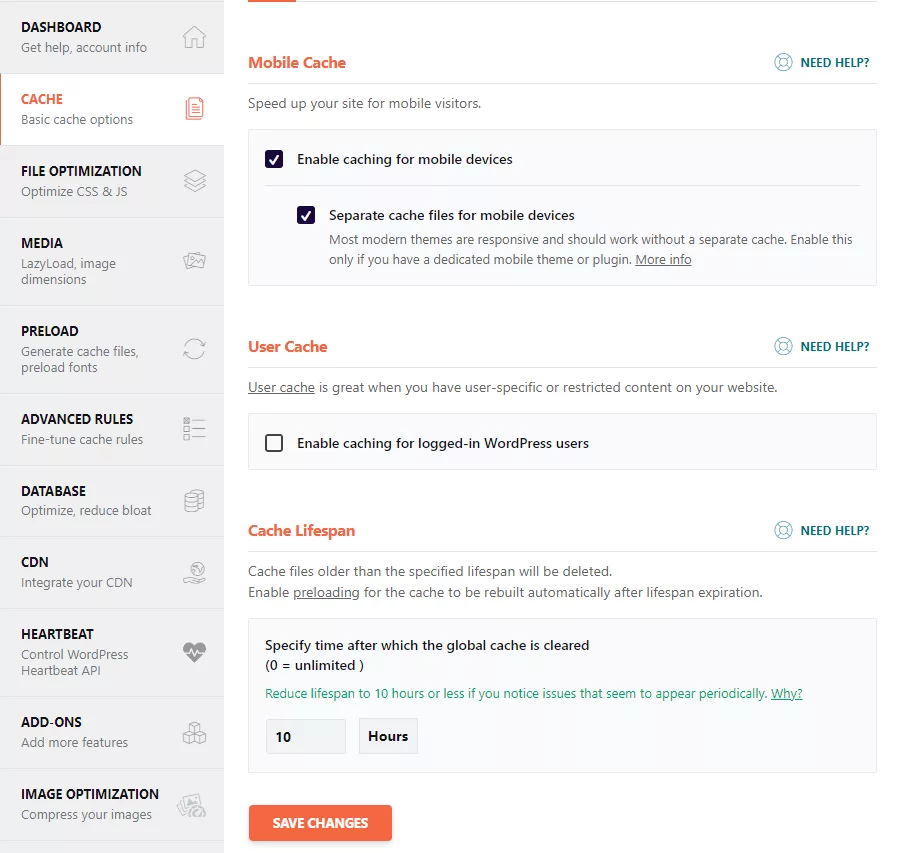
Agar dapat bekerja lebih optimal serta situs web Anda menjadi lebih cepat, Anda bisa mengatur plugin caching Anda dengan melakukan beberapa langkah berikut.
- Agar situs WordPress Anda lebih mudah diakses melalui berbagai perangkat seperti smartphone atau tablet, Anda bisa mengaktifkan Enable caching for mobile device. Setelah itu, pilih Separate cache files for mobile device agar pengakses lebih puas.
- Jika Anda memiliki situs web dengan fitur membership atau sistem login bagi setiap pengunjungnya, Anda bisa mengaktifkan fitur Enable caching for logged in WordPress users.
- Agar Anda bisa mengatur jangka waktu penyimpanan file cache pada situs web, Anda bisa mengaktifkan fitur Cache lifespan.
Optimasi File
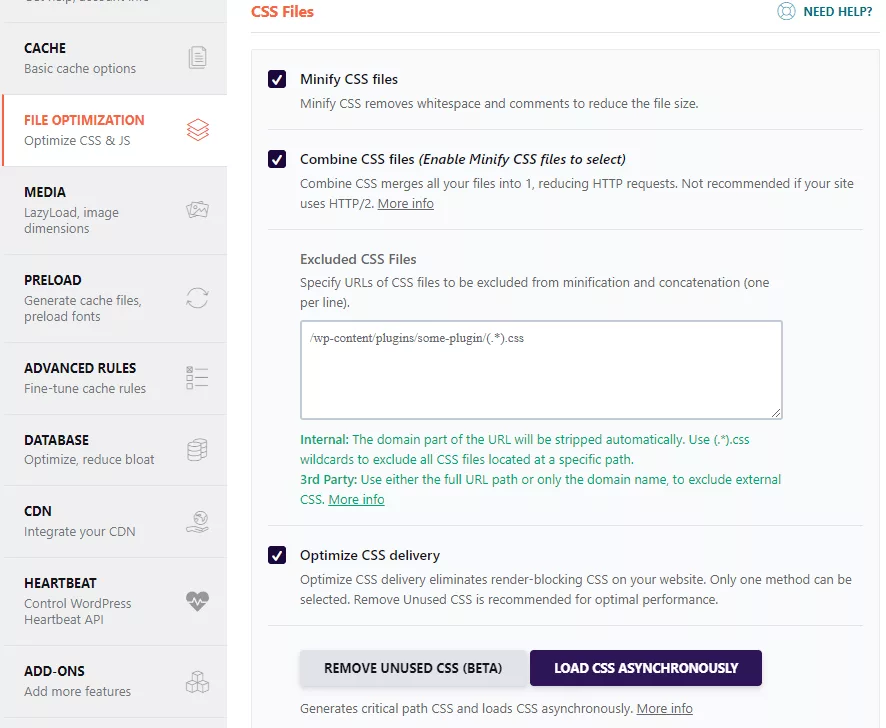
Jika Anda memiliki situs web dengan traffic yang tinggi, Anda bisa meminimalisasi ukuran file pada situs web. Anda bisa mengurangi ukuran file HTML, CSS, ataupun JavaScript. Dengan mengaktifkan fitur tersebut, Anda bisa mengurangi pemakaian bandwidth pada situs web Anda.
Selain itu, mengurangi ukuran file juga akan menghemat biaya hosting yang mungkin Anda keluarkan. Meski begitu, kegiatan ini juga rawan akan terjadinya risiko yang tidak terduga. Anda bisa mengaktifkan minify css dan javascript, apabila ada yang error Anda bisa exclude minify pada plugin yang error.
Lazy Load Media
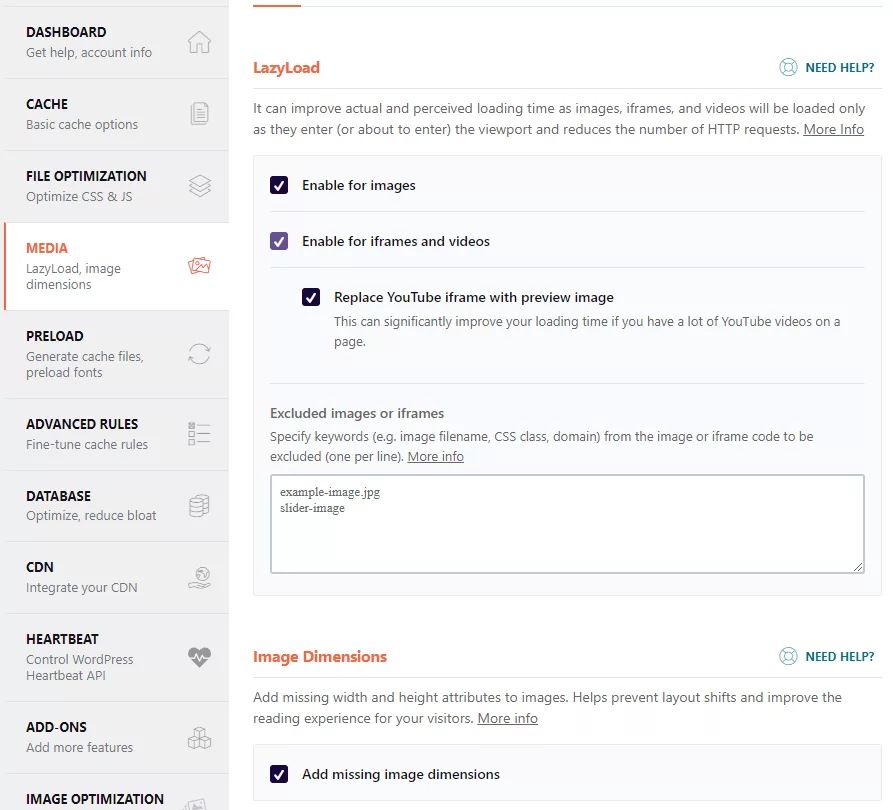
Dengan mengaktifkan fitur lazy load media, media yang terdapat dalam situs web Anda hanya akan terbuka jika pengguna melihatnya.
Media pada situs web kerap kali membuat proses pemuatan situs web menjadi lebih lama. Hal tersebut terjadi karena media merupakan salah satu item berat dama situs web. Dengan mengaktifkan fitur ini, situs web akan tetap mudah dan cepat diakses.
Preload
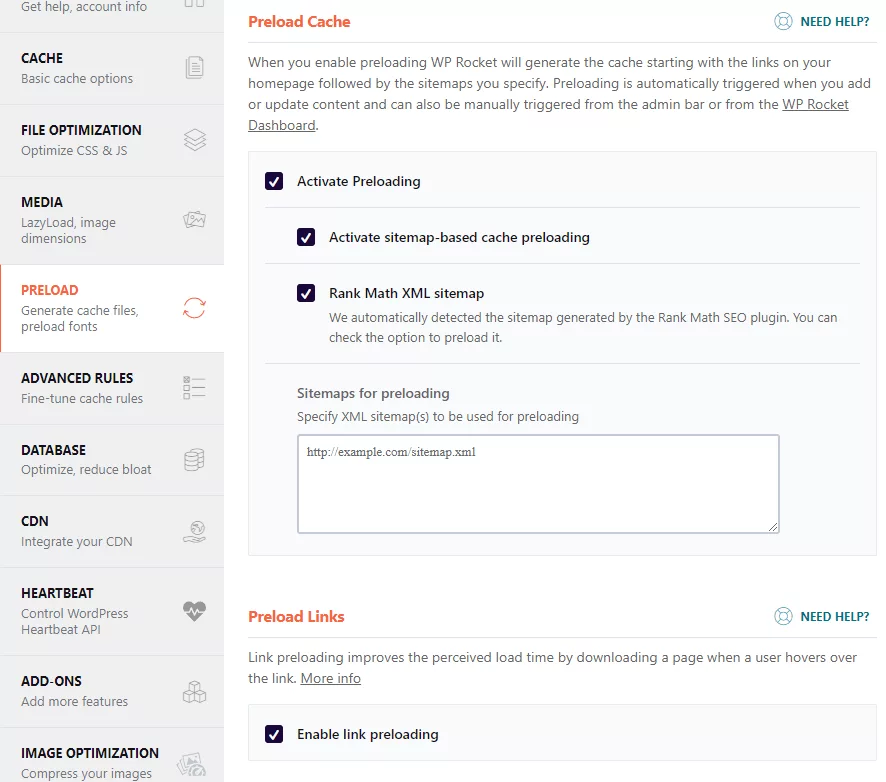
Fitur ini akan membantu crawling halaman utama situs web Anda secara default plugin. Selain itu, fitur ini juga akan melakukan preload cache pada setiap link yang terdapat di dalamnya.
Anda hanya perlu mengaktifkan beberapa poin dalam fitur ini sesuai dengan kebutuhan Anda. Setelah selesai melakukan pengaturan, agar pengaturan tersebut tersimpan, Anda bisa klik Save Changes.
Advance Rules
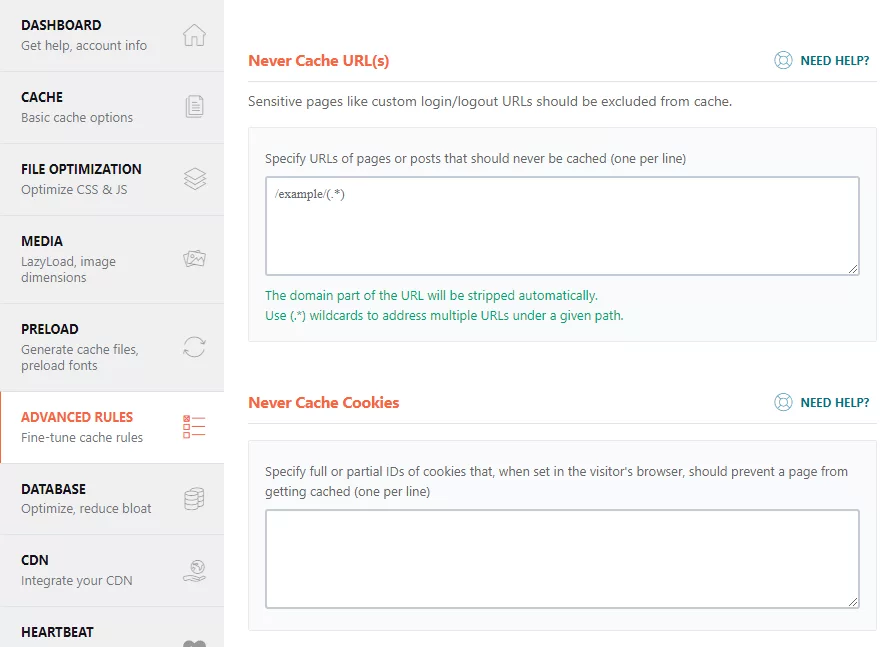
Dalam fitur ini, Anda bisa mengatur halaman yang hendak Anda cache. Anda akan mudah mengaktifkan bahkan menonaktifkan caching pada URL, cookies, user agents secara otomatis sesuai dengan yang Anda butuhkan.
Pengaturan advance rules ini biasanya dibutuhkan oleh para pemilik situs web yang cenderung kompleks. Pengaturan pada fitur ini akan membuat situs web Anda bekerja lebih cepat.
Database
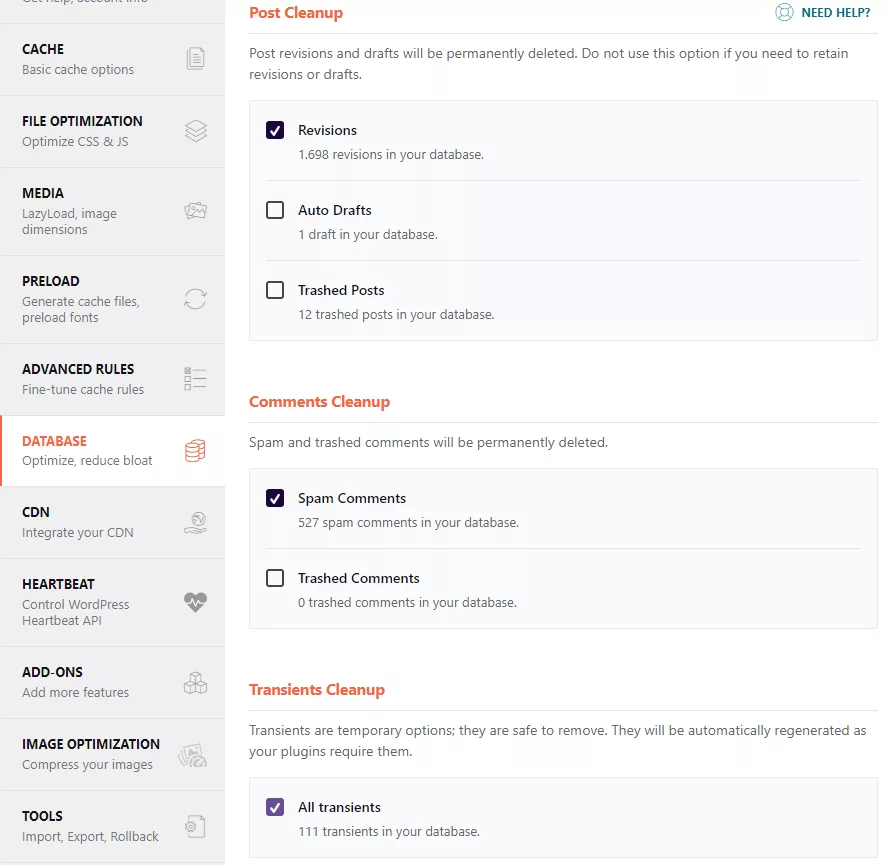
Dengan mengatur fitur database, Anda dapat menghapus database pada situs WordPress milik Anda yang sekiranya tidak dibutuhkan lagi.
Pada bagian ini, Anda dapat menghapus berbagai data revisi, draft hingga halaman-halaman dalam trash. Selain itu, anda dapat menghapus spam dan komentar, tabel database, data-data sementara, serta mengatur jadwal penghapusan secara otomatis.
CDN
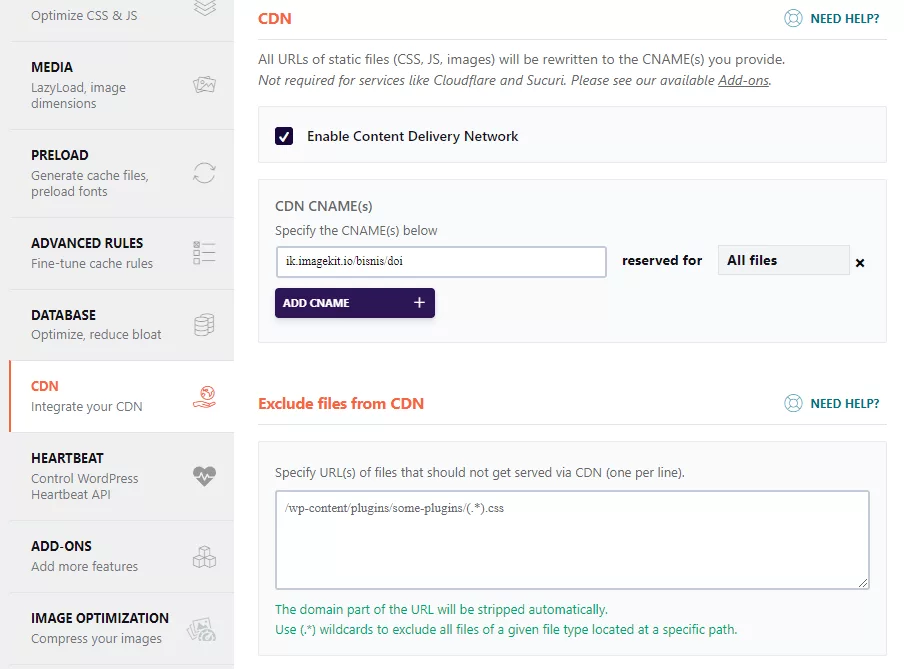
Anda dapat menghubungkan layanan CDN (Content Delivery Network) dengan plugin caching Anda agar kecepatan pemuatan situs web Anda meningkat lebih pesat. CDN sendiri merupakan layanan server pada situs web, ada banyak layanan cdn gratis performa stabil yang bisa Anda gunakan.
Anda dapat melakukannya dengan membuka pengaturan CDN lalu centang Enable Content Delivery Network. Setelah itu, CDN dan plugin caching Anda telah berhasil terhubung. Dengan mengaktifkan fitur tersebut, situs web Anda akan lebih responsif.
Add Ons
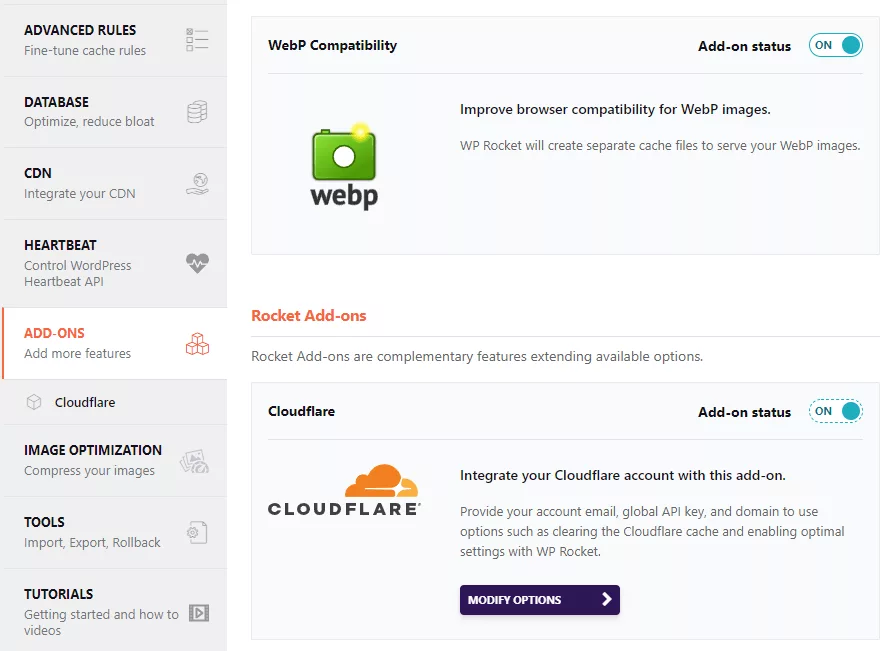
Pengaturan Add Ons bisa Anda gunakan jika ingin mengintegrasikan plugin caching Anda dengan akun CloudFlare. Untuk melakukannya, Anda perlu log in akun CloudFlare terlebih dahulu. Cari kolom API Key lalu salin ke kolom Global API Key pada pengaturan Add Ons.
Setelah itu, isi akun email Anda lalu isi nama domain situs web Anda. Untuk meningkatkan konfigurasi, kecepatan, serta kompatibilitas CloudFlare, aktifkan fitur Optimal Setting. Setelah itu, klik Save Changes untuk menyimpan.
Tools
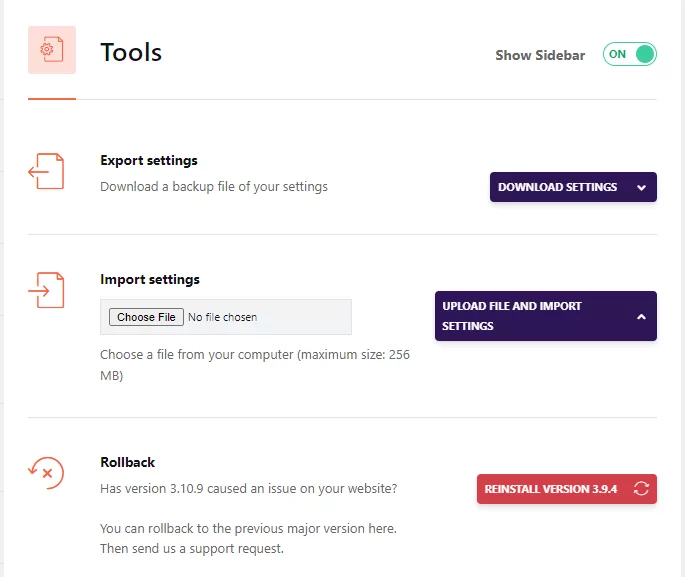
Jika Anda ingin melakukan export dan import data pengaturan plugin agar mudah memindahkan WordPress ke server lain atau agar mudah saat mengganti domain, Anda bisa melakukan pengaturan tools.
Dalam pengaturan tools, Anda bisa melihat tiga poin yaitu export settings, import settings, serta rollback yang bisa Anda pilih sesuai dengan kebutuhan.
Itu dia review wp rocket tersebut termasuk harga, kegunaan, fitur-fitur, hingga cara mengaturnya pada situs WordPress. Dengan menggunakan plugin cache tersebut, proses pemuatan situs WordPress Anda akan lebih cepat dan peringkatnya di Google akan lebih tinggi.